گاهی اوقات کاربران ویندوز با مشکلی مواجه میشوند که در آن، یک بهروزرسانی خاص به طور مکرر نصب میشود و همین موضوع باعث کندی سیستم یا مصرف بیش از حد منابع میشود. راه حل های سادهای مانند اجرای عیبیاب داخلی ویندوز، استفاده از ابزارهای SFC و DISM برای ترمیم فایلهای خراب سیستم، یا بازنشانی اجزای مربوط به آپدیت میتوانند به رفع این مشکل کمک کنند. در این مقاله از سلام دنیا، چند روش کاربردی برای جلوگیری از نصب مجدد یک آپدیت تکراری در ویندوز بررسی شده است.
نحوه حل مشکل آپدیت تکراری ویندوز
1. رفع مشکل آپدیت تکراری ویندوز از طریق اجرای عیبیاب آپدیت ویندوز
زمانی که با هرگونه مشکلی در آپدیت ویندوز مواجه شدید، ابتدا باید از عیبیاب داخلی استفاده کنید. این ابزار سیستم شما را برای یافتن مشکلاتی که ممکن است باعث نصب مکرر آپدیتها شده باشند، اسکن کرده و سعی در رفع آنها میکند. برای اجرای این ابزار، مراحل زیر را دنبال کنید.
حتما بخوانید: رفع سریع و آسان خطای 0x800700a1 به روز رسانی ویندوز
- گام 1: روی آیکون جستجو در نوار وظیفه کلیک کرده، عبارت “troubleshoot settings” را تایپ کرده و Enter را فشار دهید.
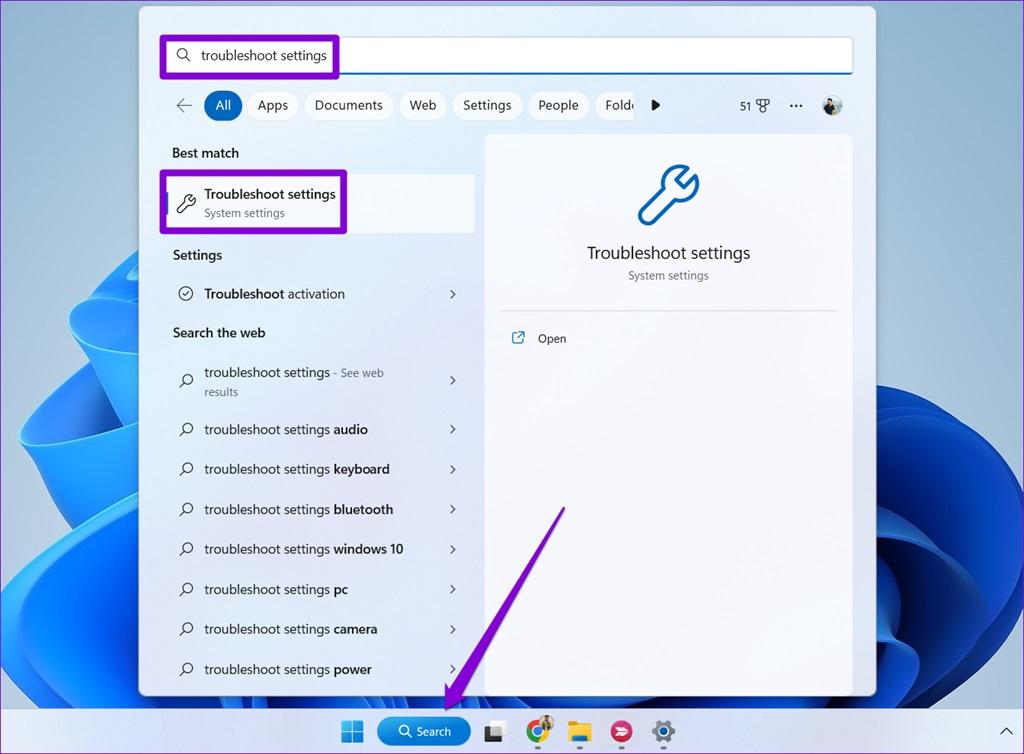
- گام 2: روی “Other troubleshooters” کلیک کنید.
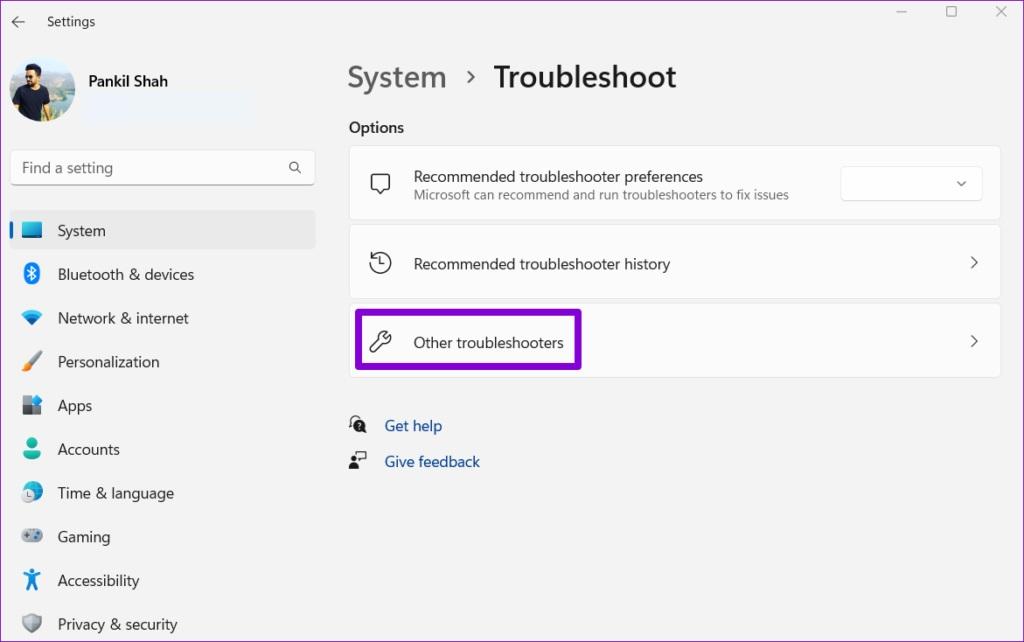
- گام 3: روی دکمه “Run” کنار “Windows Update” کلیک کنید.
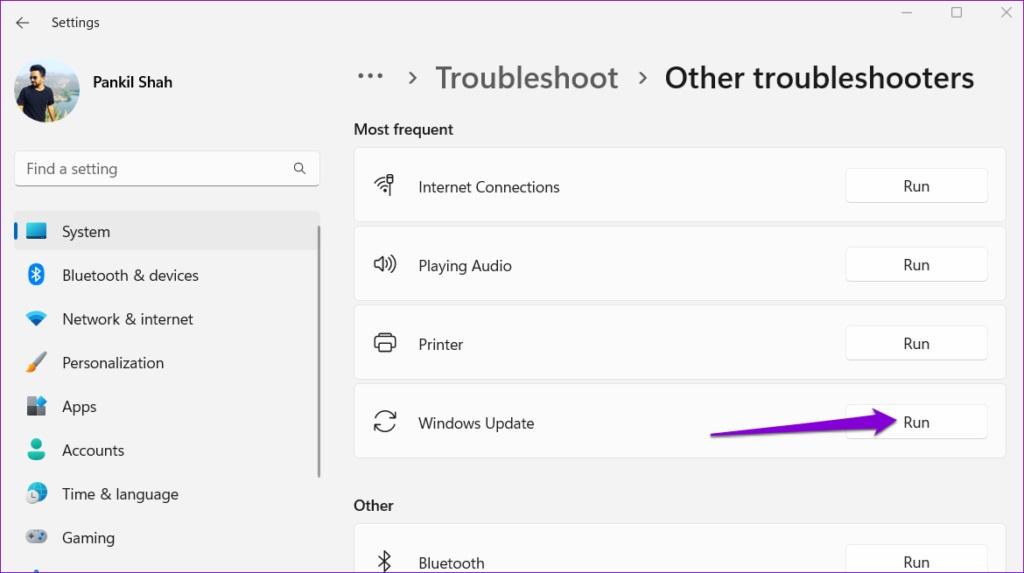
2. رفع مشکل آپدیت تکراری ویندوز از طریق بررسی تاریخچه آپدیتها
یک دلیل رایج برای اینکه ویندوز 10 یا ویندوز 11 شما همواره همان آپدیت را نصب میکند، این است که نصب قبلی کامل نشده است. برای بررسی این احتمال، تاریخچه آپدیتهای ویندوز خود را مرور کنید. برای این کار مراحل زیر را انجام دهید.
- گام 1: با استفاده از ترکیب کلیدهای Windows + I تنظیمات را باز کرده و به بخش “Windows Update” بروید و روی “Update history” کلیک کنید.
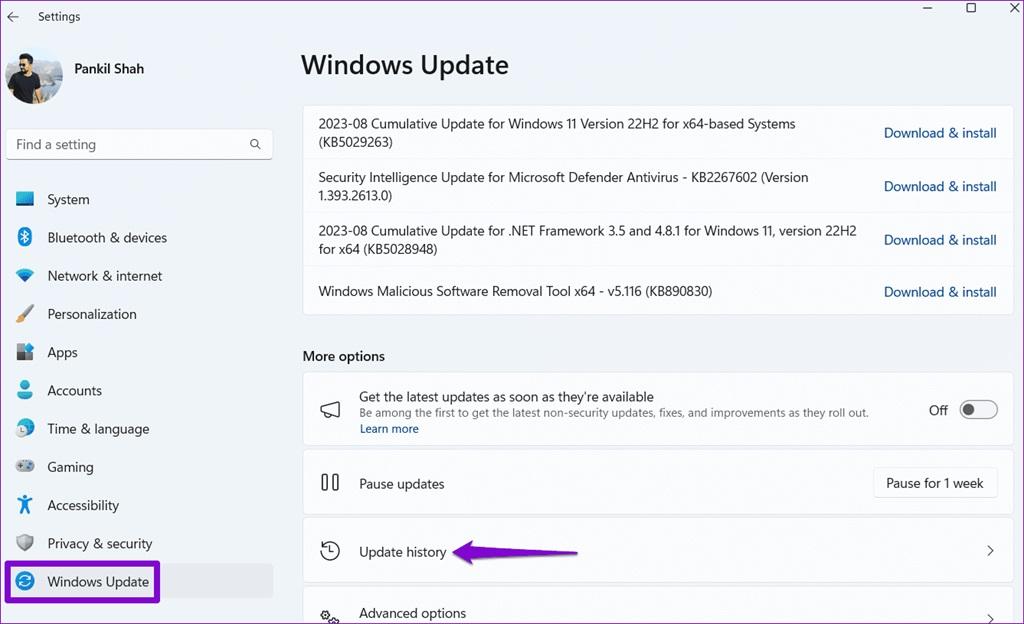
- گام 2: از لیست نمایش داده شده بگذرید و بررسی کنید که آیا آپدیت ناموفقی پیدا میکنید یا خیر.
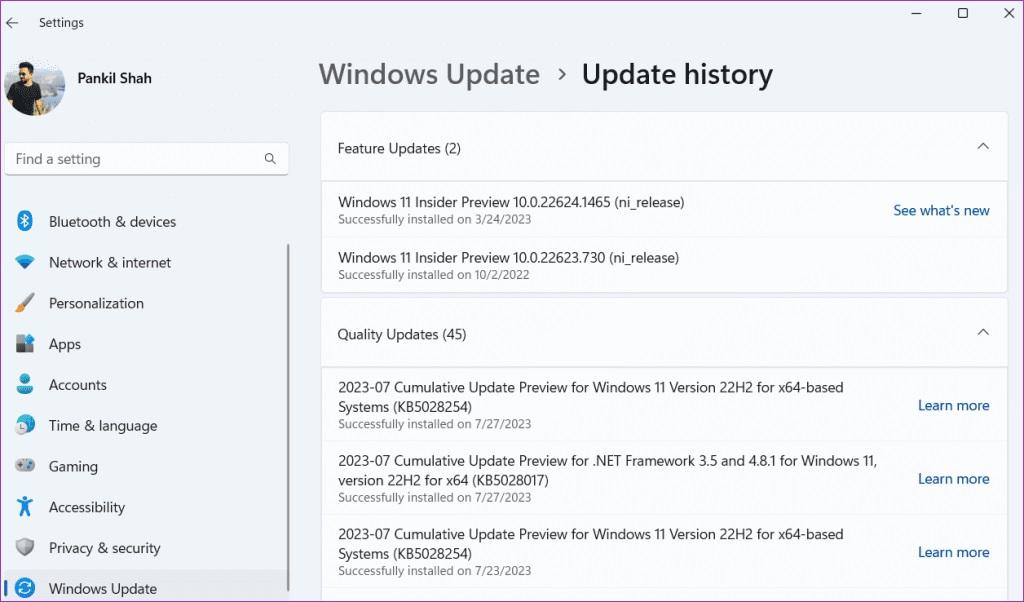
اگر آپدیت ناموفق پیدا کردید، ممکن است برخی از فایلهای مرتبط با آن آپدیت خراب شده باشند. در این صورت، باید فایلهای آپدیت موجود در پوشه SoftwareDistribution را حذف کرده و دوباره آنها را دانلود کنید.
3. رفع مشکل آپدیت تکراری ویندوز از طریق حذف و نصب مجدد آپدیت مشکلساز
راه دیگر برای جلوگیری از نصب مکرر همان آپدیت، حذف آپدیت مشکلساز و نصب مجدد آن است. برای این کار مراحل زیر را انجام دهید.
حتما بخوانید: نحوه بوت كردن كامپيوتر و لپ تاپ برای نصب ویندوز
- گام 1: با استفاده از ترکیب کلیدهای Windows + I تنظیمات را باز کرده و به بخش “Windows Update” بروید و روی “Update history” کلیک کنید.
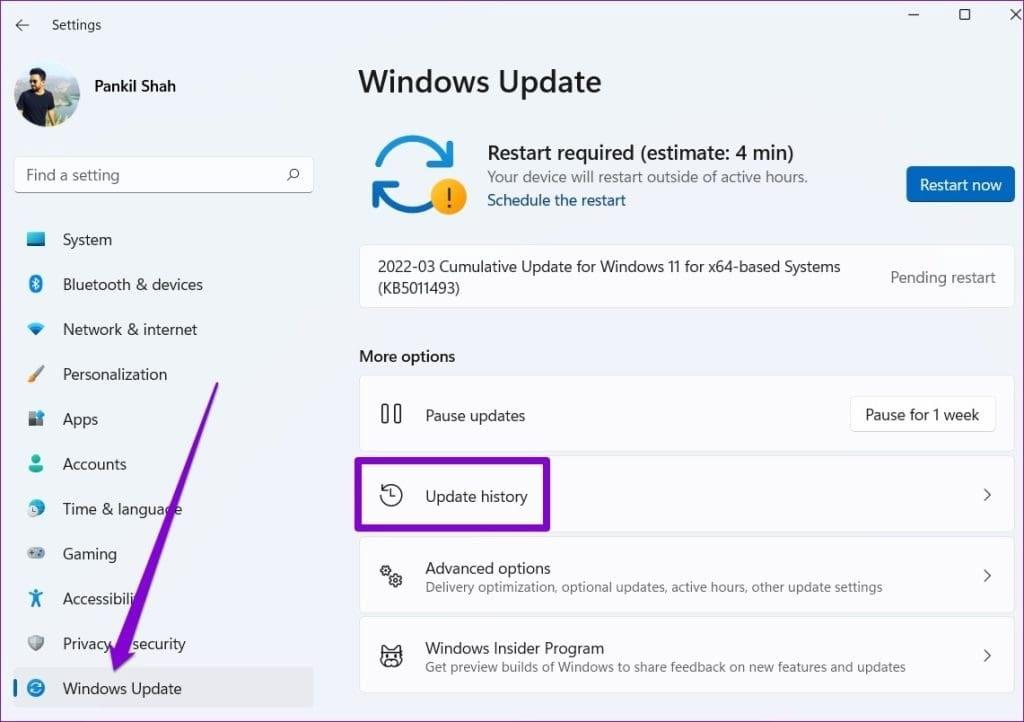
- گام 2: در بخش “Related settings” روی “Uninstall updates” کلیک کنید.
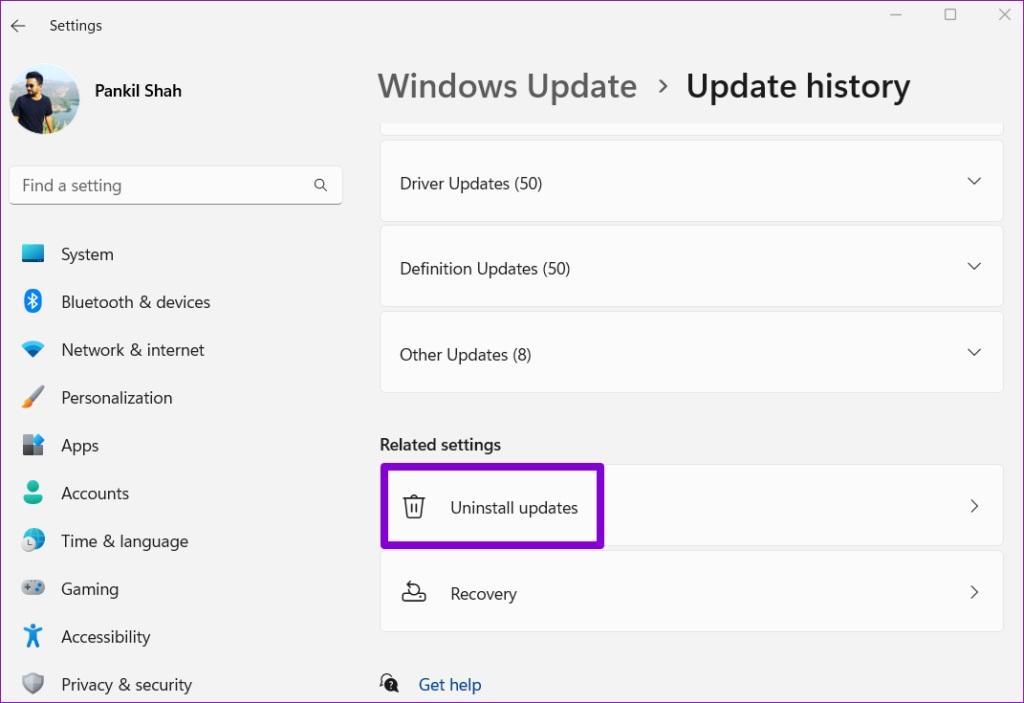
- گام 3: آپدیت مشکلساز را پیدا کرده و روی گزینه “Uninstall” کنار آن کلیک کنید.
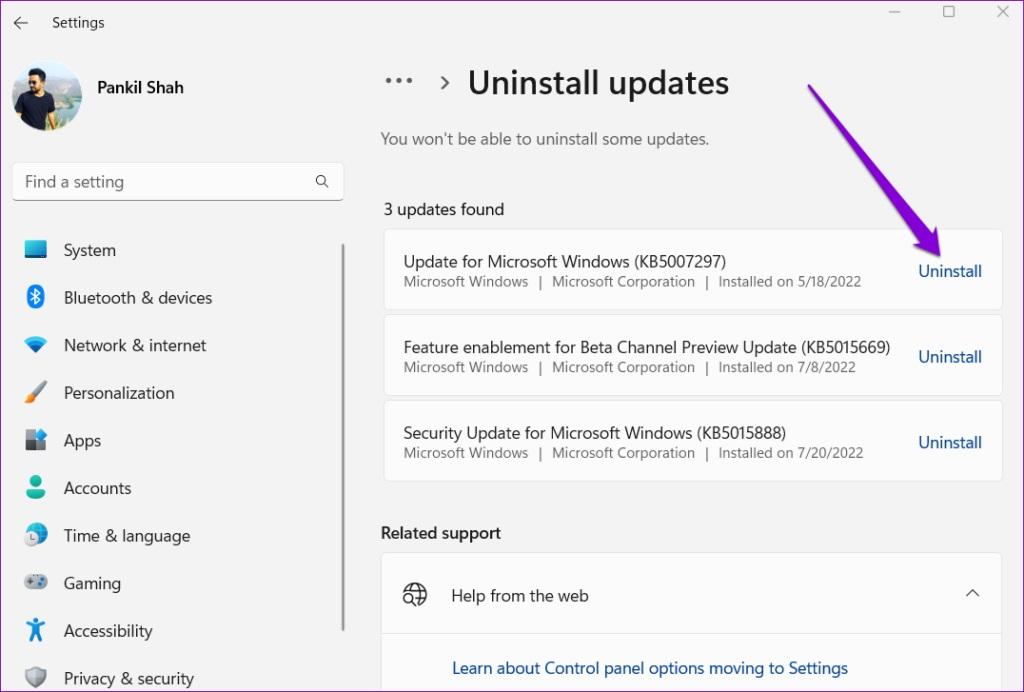
- گام 4: پس از حذف آپدیت، به تب “Windows Update” در پنجره سمت چپ برگردید و روی دکمه “Check for updates” در بالای سمت راست کلیک کنید تا آپدیت دوباره دانلود و نصب شود.
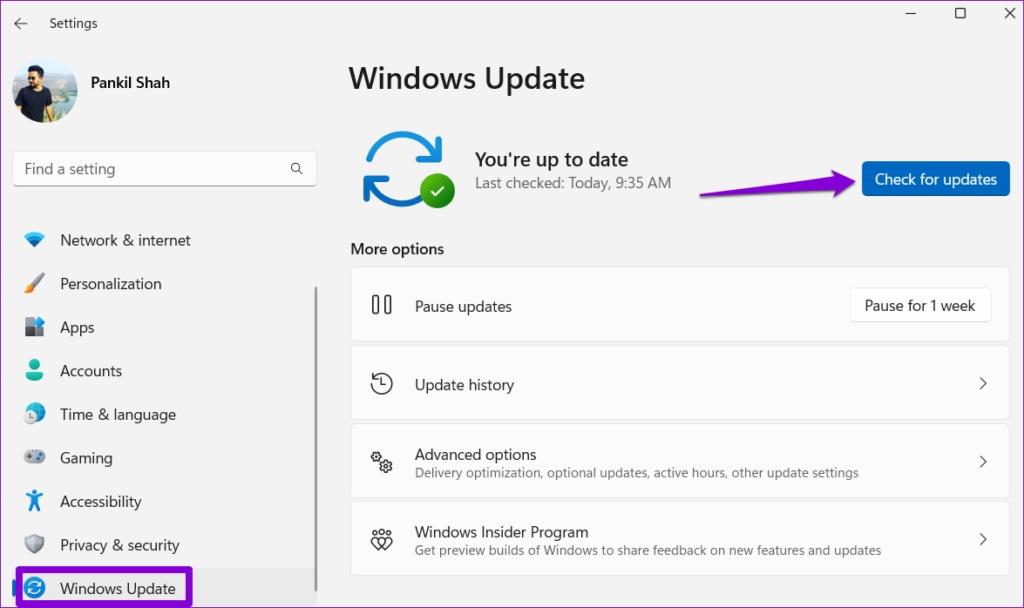
4. رفع مشکل آپدیت تکراری ویندوز از طریق اجرای اسکنهای SFC و DISM
اگر آپدیتهای ویندوز به دلیل فایلهای سیستم خراب یا گمشده مکرراً نصب میشوند، اجرای اسکنهای SFC (System File Checker) و DISM (Deployment Image Servicing and Management) به حل این مشکل کمک میکند.
- گام 1: روی آیکون Start راستکلیک کرده و گزینه “Terminal (Admin)” را انتخاب کنید.
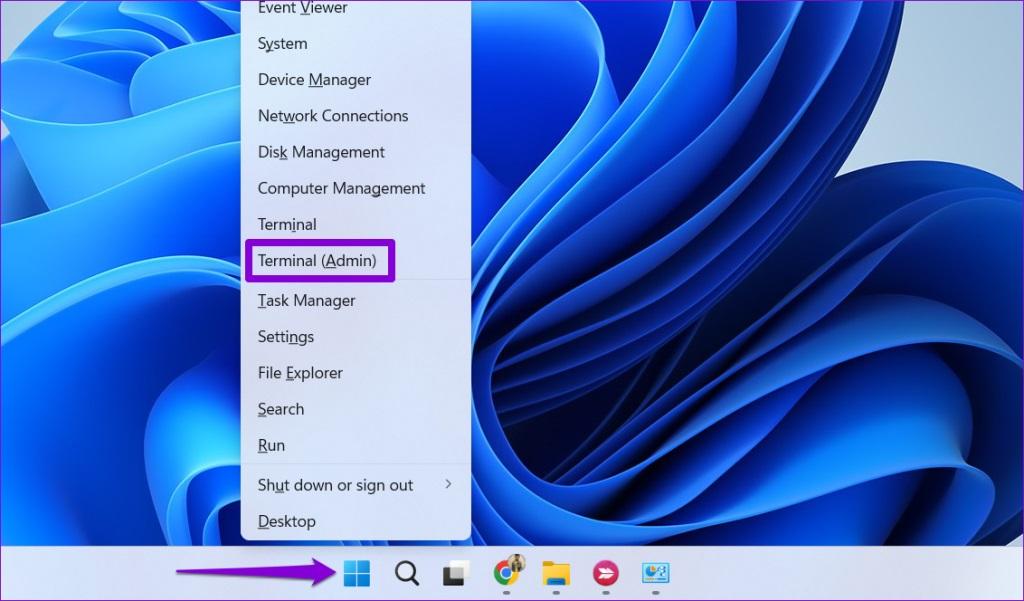
- گام 2: در کنسول، دستور SFC /scannow را تایپ کرده و Enter را فشار دهید.
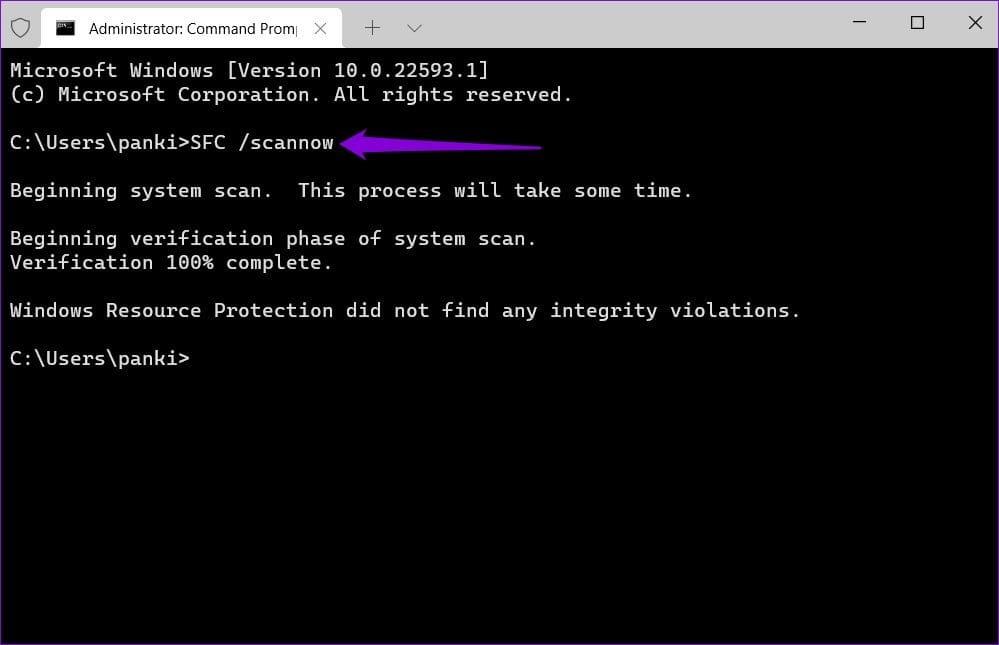
- گام 3: دستورات زیر را بهطور جداگانه اجرا کرده و پس از هر دستور، Enter را فشار دهید تا اسکن DISM انجام شود.
DISM /Online /Cleanup-Image /ScanHealth
DISM /Online /Cleanup-Image /RestoreHealth
DISM /Online /Cleanup-Image /CheckHealth
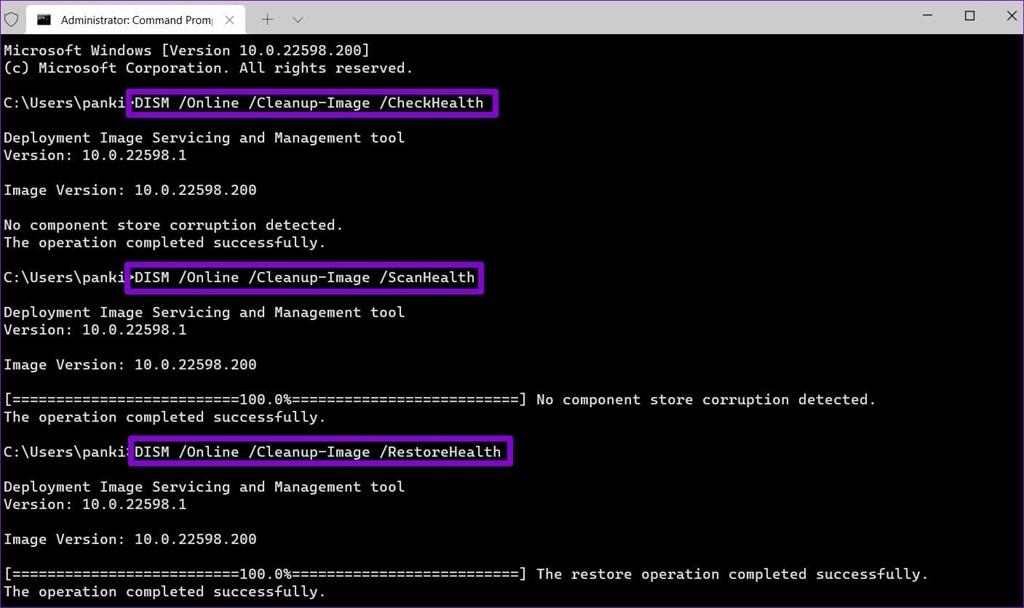
پس از اتمام اسکن، کامپیوتر خود را ریاستارت کرده و بررسی کنید که آیا مشکل تکرار آپدیتها برطرف شده است یا خیر.
5. رفع مشکل آپدیت تکراری ویندوز از طریق بازنشانی اجزای آپدیت ویندوز
بازنشانی اجزای آپدیت ویندوز بهطور مؤثری مشکلات مرتبط با آپدیتهای سیستم را رفع میکند. بنابراین اگر هیچکدام از روشهای قبلی جواب نداد، از این روش بهعنوان آخرین راهحل استفاده کنید.
حتما بخوانید: آموزش رفع مشکل آپدیت نشدن ویندوز 10
- گام 1: روی آیکون جستجو در نوار وظیفه کلیک کرده، عبارت “Windows powershell” را تایپ کرده و “Run as Administrator” را انتخاب کنید.
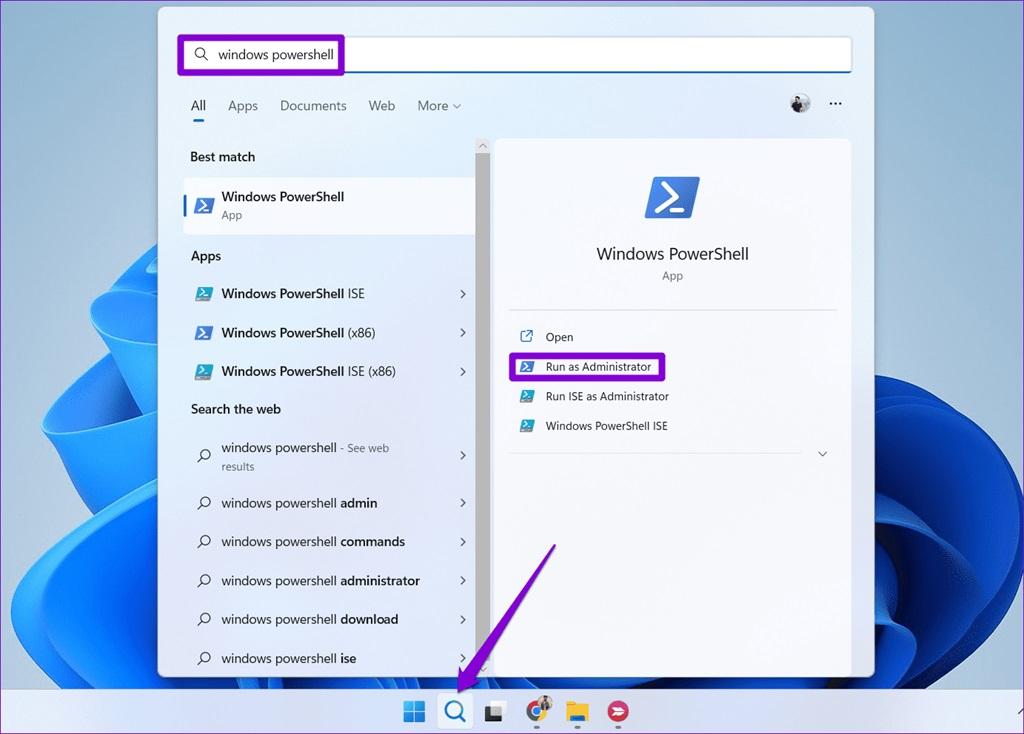
- گام 2: در کنسول، دستورات زیر را یکییکی اجرا کرده و پس از هر دستور، Enter را فشار دهید:
- net stop wuauserv
- net stop cryptSvc
- net stop bits
- net stop msiserver
- ren C: \ Windows \ SoftwareDistribution SoftwareDistribution.old
- ren C:\ Windows \ System32 \ catroot2 catroot2.old
- net start wuauserv
- net start cryptSvc
- net start bits
- net start msiserver
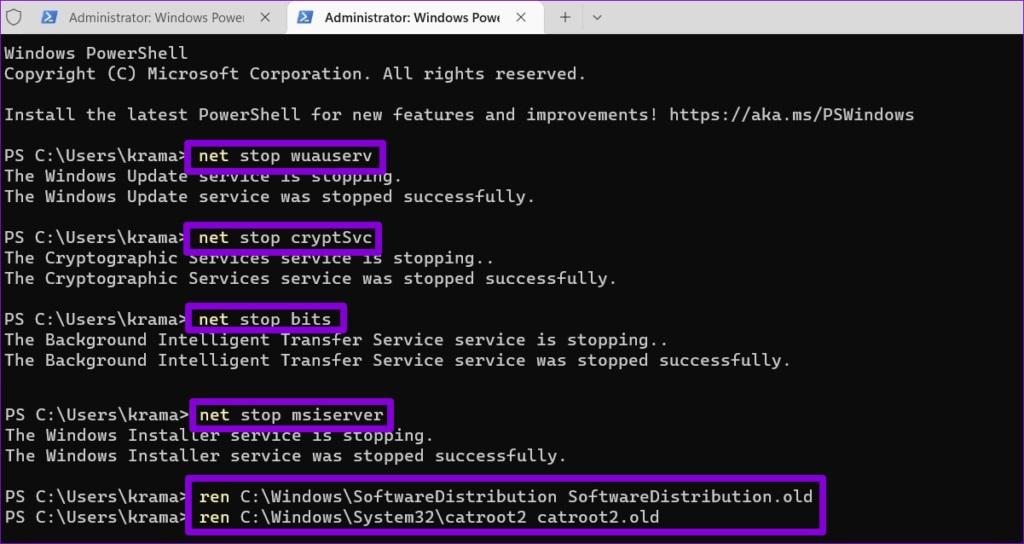
کامپیوتر خود را یکبار دیگر ریاستارت کرده و پس از آن، ویندوز نباید مجدداً از شما بخواهد که همان آپدیت را نصب کنید.
سخن آخر
اگرچه نصب مکرر یک آپدیت میتواند آزاردهنده باشد، اما با استفاده از روشهایی مانند اجرای عیبیاب، بررسی تاریخچه آپدیتها، حذف و نصب مجدد بهروزرسانی، اسکن فایلهای سیستمی و در نهایت بازنشانی اجزای آپدیت، میتوان بهراحتی این مشکل را برطرف کرد. با انجام دقیق هر مرحله، احتمال بازگشت مشکل به حداقل میرسد و سیستم شما عملکرد پایدارتری خواهد داشت. در صورت تداوم مشکل، بهتر است از ابزارهای تخصصیتر یا پشتیبانی مایکروسافت کمک بگیرید.
مطالب مرتبط:
رفع مشکل نصب برنامه و نرم افزار در ویندوز 11
رفع مشکل خطای the memory couldnt be written در ویندوز

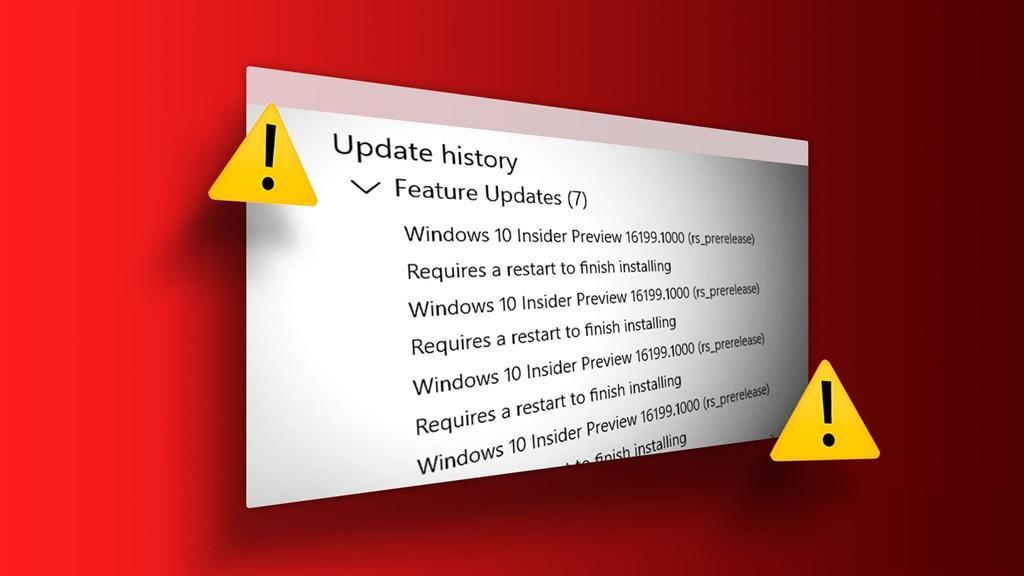
دیدگاه ها